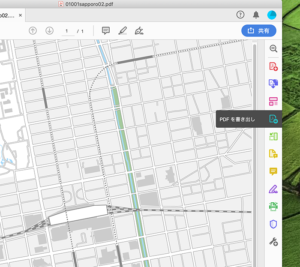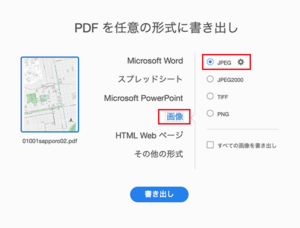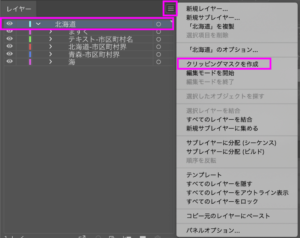利用範囲について
Q 購入した地図で案内図、アクセスマップ、観光マップを作りたい。
- 個人利用、商用利用にかかわらず、ご利用いただけます。
Q web用、印刷用、映像用に、地図を使いたい。
- 個人利用、商用利用にかかわらず、ご利用いただけます。
Q 購入した地図をそのまま、特定の第三者へ譲渡したい、販売したい。
- 特定の第三者であれば問題ありません、ご利用いただけます。
Q 購入した地図を加工して、特定の第三者へ譲渡したい、販売したい。
- 特定の第三者であれば問題ありません、ご利用いただけます。
Q 購入した地図をそのまま、素材・コンテンツ・商品として、不特定多数の人に公開・配布・販売したい。
- 不可 利用できません。
Q 購入した地図を加工して、地図素材として不特定多数の人に公開・配布・販売したい。
- 不可 利用できません。
※今八商店と同様の目的で地図を公開・配布・販売することはできない、という意味です。例えば購入した地図をネットショップで地図素材として販売する、無料の地図素材として誰でもがダウンロード可能な状態にするなどが該当します。判断がつかない場合はお問い合わせください。
商品購入について
Q 決済方法を知りたい。
- クレジットカード/コンビニ決済/PayPal/楽天ペイからお選び頂けます。
Q 銀行振込で決済したい。
- 可能です、その旨を購入予定の地図名称と合わせてお問い合わせからご連絡ください。
地図データについて
Q 地図データが開けない、解凍できない、開けるが編集できない。
- お使いのillustratorバージョンと購入した商品名、どのような場面でエラーが発生したのか、を お問い合わせ からご連絡ください。エラーメッセージが出る方は、その文面も合わせてお送りください。
(例)●京都広域 ベクター地図素材(eps)日本語を購入し、zipファイルを解凍後、illustratorCS6で開こうとしたら、「互換性がないため開けません」とエラーが出た。
※地図データがバージョン違いで開けない場合はお手数ですが、ご連絡ください。旧バージョンをお送りいたします。illustratorソフト自体の使い方については、今八商店ではサポートしておりません。ご自身にてお調べください。
Q illustratorの使い方がわからない、編集の仕方がわからない。
- 使い方については、今八商店ではサポートしておりません。ご自身にてお調べください。
Q 地図データを開いたら鉛筆マークが出て、編集できない。
- 地図データは、レイヤーにロックをかけて販売しています。レイヤーウィンドウを出し、レイヤーのロックを解除すれば、編集可能な状態になります。
Q 地図データの詳しい内容、仕様を知りたい。
- 販売形式はEPS、PDF、PNGなどがあります。詳細については各商品の販売ページでご案内しております。
Q epsではなくai形式で欲しい。
- 可能です。商品購入後、その旨ご連絡ください。
Q CCではなく、illustrator8〜CS6形式で欲しい。
- 可能です。商品購入後、その旨ご連絡ください。
Q PDF→ jpg/pngへの変換方法を知りたい。
- いくつか方法があります。(Photoshop、Illustratorを持っていないユーザー向けです)
方法1
方法2
PDFを開いた状態で、画面キャプチャを取る。
PC既存ツールを使って、任意の場所をドラッグして範囲を設定し、切り抜き保存することができます。
Winなら「Snipping Tool」、Macなら、元々付いているスクリーンショット機能を「shift + command + 4」で呼び出し、切り抜いてみましょう。
必要な箇所を拡大した状態で切り抜きができるため、解像度を保ったママ画像に変換できます。
方法3
インターネット上の変換サービスを利用する。
インターネット上には、PDFファイルをドラッグ&ドロップするだけで、JPGなど画像形式に変換してくれるサービスがいくつかあります。「PDFをJPG 変換」などで検索して、探してみましょう。
Q クリッピングマスクの外し方、解除の方法を知りたい。
- 地図にはクリッピングマスク(不要な箇所を見せないための方法)をかけています。外したい場合は、親レイヤーを選択している状態で、レイヤーのメニューから「クリッピングマスクを解除」をクリックしてください。クリッピングマスクをかける場合も、同様にしてください。メニューバーのオブジェクトから→クリッピングマスクを選ぶと、全てがグループ化されてしまいます。
Q 地図(epsデータ)のサンプルが欲しい。
- 可能です。以下よりダウンロードをお願いいたします。
サンプルzipをダウンロード